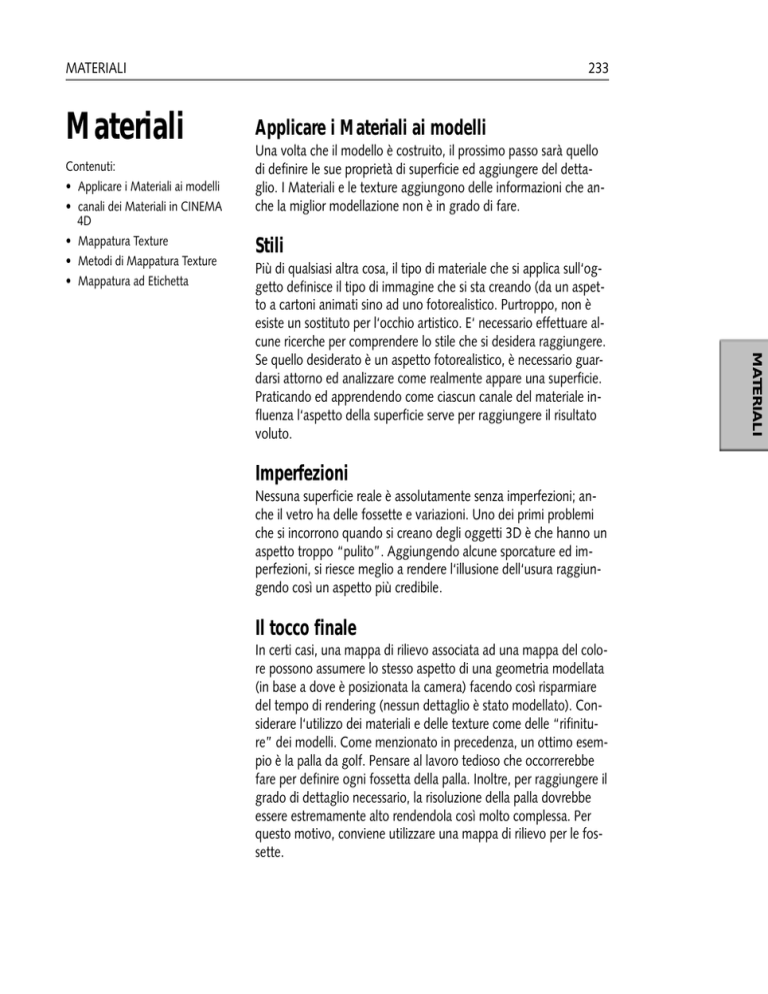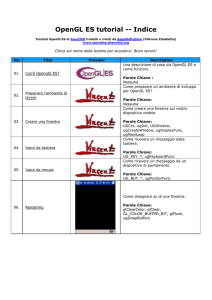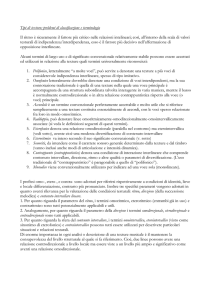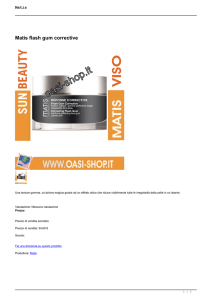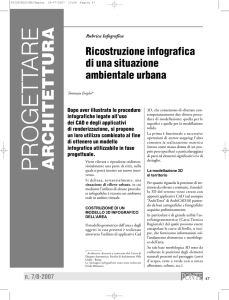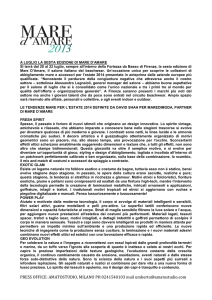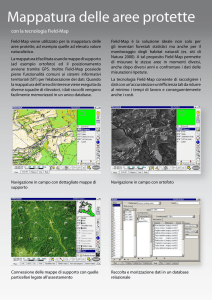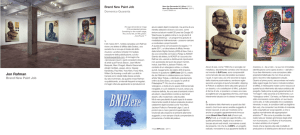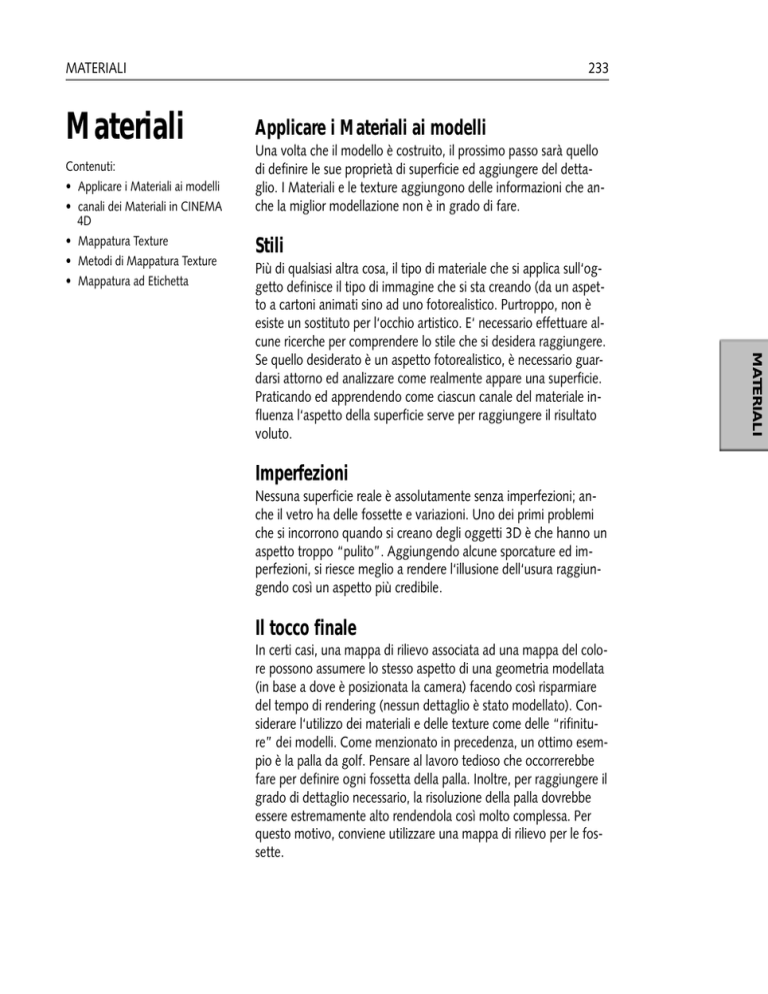
MATERIALI
Materiali
Contenuti:
• Applicare i Materiali ai modelli
• canali dei Materiali in CINEMA
4D
• Mappatura Texture
• Metodi di Mappatura Texture
• Mappatura ad Etichetta
233
Applicare i Materiali ai modelli
Una volta che il modello è costruito, il prossimo passo sarà quello
di definire le sue proprietà di superficie ed aggiungere del dettaglio. I Materiali e le texture aggiungono delle informazioni che anche la miglior modellazione non è in grado di fare.
Stili
Imperfezioni
Nessuna superficie reale è assolutamente senza imperfezioni; anche il vetro ha delle fossette e variazioni. Uno dei primi problemi
che si incorrono quando si creano degli oggetti 3D è che hanno un
aspetto troppo “pulito”. Aggiungendo alcune sporcature ed imperfezioni, si riesce meglio a rendere l‘illusione dell‘usura raggiungendo così un aspetto più credibile.
Il tocco finale
In certi casi, una mappa di rilievo associata ad una mappa del colore possono assumere lo stesso aspetto di una geometria modellata
(in base a dove è posizionata la camera) facendo così risparmiare
del tempo di rendering (nessun dettaglio è stato modellato). Considerare l‘utilizzo dei materiali e delle texture come delle “rifiniture” dei modelli. Come menzionato in precedenza, un ottimo esempio è la palla da golf. Pensare al lavoro tedioso che occorrerebbe
fare per definire ogni fossetta della palla. Inoltre, per raggiungere il
grado di dettaglio necessario, la risoluzione della palla dovrebbe
essere estremamente alto rendendola così molto complessa. Per
questo motivo, conviene utilizzare una mappa di rilievo per le fossette.
MATERIALI
Più di qualsiasi altra cosa, il tipo di materiale che si applica sull‘oggetto definisce il tipo di immagine che si sta creando (da un aspetto a cartoni animati sino ad uno fotorealistico. Purtroppo, non è
esiste un sostituto per l‘occhio artistico. E‘ necessario effettuare alcune ricerche per comprendere lo stile che si desidera raggiungere.
Se quello desiderato è un aspetto fotorealistico, è necessario guardarsi attorno ed analizzare come realmente appare una superficie.
Praticando ed apprendendo come ciascun canale del materiale influenza l‘aspetto della superficie serve per raggiungere il risultato
voluto.
234
Introduzione ai Materiali
Aggiungere i Materiali ai modelli complessi
Provare a creare dei modelli in modo che siano facilmente utilizzabili per il posizionamento delle mappe. Ad esempio, posizionare dei materiali per un modello di macchina può essere facile se le parti del
vetro, specchio, cromo, gomma e metallo sono degli oggetti separati. Questo rende più semplice anche le eventuali modifiche che potrebbero venir apportate in un secondo momento.
Economizzare le Texture
Come nella modellazione, anche troppe texture bitmap ad alta risoluzione possono rallentare il tempo
di rendering. Una bitmap necessita soltanto di essere grande tanto quanto apparirà nell‘immagine finale, ed inoltre quando possibile conviene utilizzare le procedurali al posto delle bitmap. Queste tecniche
richiedono meno RAM e tempo di rendering. Una mappa di riflessione ben fatta, applicata alla proprietà enviroment di un materiale, può fornire una soluzione veloce in termini di rendering quando applicata agli oggetti metallici e riflettivi.
Stratificare i materiali
Utilizzando dei livelli multipli di texture su di un materiale è possibile raggiungere degli effetti di texture
molto convincenti. Ad esempio, avendo un materiale di base acqua ed aggiungendo molti altri materiali (i quali utilizzano soltanto delle proprietà di rilievo o displacement), si potrebbe creare un‘acqua
più convincente.
I Canali del Materiale in CINEMA 4D
I materiali in CINEMA 4D sono creati con 13 differenti proprietà. Esse sono: Colore, Diffusione,
Luminanza, Trasparenza, Riflessione, Enviroment, Nebbia, Rilievo, Alpha, Speculare, Colore Speculare,
Alone e Displacement. Si può assegnare un colore a ciascuna di queste differenti proprietà utilizzando
le barre di RGB o HSV, o la Tavola del Colore. La barra della Luminosità controlla la luminosità di un
colore. Ci sono anche dei parametri specifici della proprietà dove è possibile aggiungere delle mappe
texture per dare delle proprietà al canale e per creare degli altri aggiustamenti di come il risultato viene
applicato nel momento del rendering. In molti casi, le mappe texture possono essere influenzate o modificate tramite l‘uso di una barra della forza e mischiando la modalità. Questo permette di mescolare
assieme i colori e le texture, offrendo un maggior raggio d‘azione per controllare l‘aspetto finale dell‘apparenza del materiale.
Colore
Questo canale è quello che determina il colore generale del materiale. E‘ possibile scegliere un colore
tramite le barre R, G, B (utilizzando una percentuale dallo 0% al 100%) oppure modificando un‘intervallo web RGB (0-255). La barra della Luminosità definisce il valore del colore. In questo canale è possibile utilizzare anche una immagine, una animazione (AVI o QuickTime) od una texture procedurale. Il
valore del colore e la texture possono essere modificati in modo da utilizzarli da soli oppure assieme.
MATERIALI
235
Diffusione
Restringe l‘influenza dell‘illuminazione sulla superficie di un oggetto tramite la sottrazione del colore.
Un canale di Diffusione bianco puro non sarà evidente, mentre un nero puro fermerà la luce dall‘influenzare ulteriormente la superficie. Questo canale può essere configurato per influenzare i canali di
luminanza, specularità e riflessione. Questo influenzerà anche la mappa di enviroment quando è attivata la riflessione.
Luminanza
Serve per rendere un oggetto luminiscente (come se avesse una sua luce interna). Alcuni esempi di oggetti luminescenti possono essere dei carboni incandescenti, uno schermo televisivo ed una colata di
lava.
Questa proprietà rende un oggetto trasparente. Ci sono delle impostazioni per sistemare il colore e la
quantità di trasparenza. E‘ possibile abilitare la rifrazione, la quale influenzerà come la luce e gli oggetti
appaiono quando visti attraverso un oggetto. Ad esempio, l‘acqua, il vetro e la plastica hanno dei valori diversi di rifrazione.
Riflessione
Questa proprietà controlla la riflettività di un materiale ed il colore di riflessione. Gli oggetti con un materiale altamente riflettente diventeranno tipo specchi, avendo gli oggetti attorno che si rispecchiano in
essi.
Environment
In alcuni casi non è necessario che un oggetto rifletta veramente altri oggetti per sembrare riflettente.
In questa circostanza, è possibile utilizzare un enviroment per risparmiare molto tempo di rendering ed
avere comunque un ottimo aspetto. Un‘illustrazione tecnica di un motore di macchina, trarrà sicuramente beneficio da questo tipo di proprietà (le parti avranno un aspetto riflettente senza veramente riflettersi tra di loro). Questa proprietà è utilizzata per controllare il colore e la forza della mappa
enviroment.
Nebbia
Questa proprietà è particolarmente utile per aggiungere atmosfera agli oggetti ed alle scene. Un oggetto con un materiale Nebbia avrà l‘aspetto tipo un banco di nebbia che incontra la forma degli oggetti. La Nebbia e la Trasparenza sono mutuamente esclusivi ed un materiale dovrebbe utilizzare l‘uno
o l‘altro. Questa proprietà è utilizzata per modificare il colore e la distanza dalla quale la nebbia diventa
opaca.
Rilievo
Controlla l‘aspetto del rilievo in altezza nelle superfici. E‘ possibile utilizzarlo per simulare le superfici
tipo la pelle, acqua, cemento ed altro, senza cambiare la geometria del modello.
MATERIALI
Trasparenza
236
Introduzione ai Materiali
Alpha
Utilizzare questa proprietà quando si vuol rimuovere o tagliare una porzione del modello. La geometria
sparirà dove l‘intervallo del colore selezionato giace sull‘oggetto. E‘ utile per creare dei modelli dall‘aspetto molto complesso ma che in realtà sono molto semplici. Per raggiungere lo scopo si può utilizzare anche una mappa di texture. Una foglia è un buon esempio per l‘uso di una mappa alpha. Il modello potrebbe essere un semplice rettangolo sul quale il dettaglio potrebbe essere aggiunto (incluso la
forma della foglia) con le proprietà del colore e di Alpha.
Specularità
Controlla quanto un oggetto deve essere brillante. Essa rappresenta la zona di massima luce che una
sorgente luminosa crea quando splende su di un oggetto. Una piccola zona di massima luce può rendere l‘aspetto di un oggetto molto brillante (ed in alcuni casi bagnato), mentre una diffusione molto
più ampia lo può rendere più consumato. Un esempio di zone di massima luce speculare può essere visto sulla superficie di una macchina nuova, mentre quello di una superficie consumata nell‘asfalto dove
la macchina è parcheggiata. Utilizzare le barre interattive per impostare l‘intensità e la decadenza della
proprietà speculare.
Colore Speculare
Questa proprietà controlla il colore del canale Speculare. Alcuni materiali nel mondo reale hanno dei
colori speculari che sono diversi dal colore attuale dell‘oggetto. L‘ottone, ad esempio, che ha un colore
giallognolo, possiede un colore speculare verdognolo.
Alone
Aggiunge una zona di alone attorno agli oggetti. Ci sono dei controlli per il colore, il raggio e la frequenza (per effetti tremolanti) dell‘alone. Esso viene aggiunto in una fase di post processo e pertanto
non viene riflesso dagli altri oggetti.
Displacement
E‘ molto simile al rilievo. La differenza è che il Displacement modifica veramente la geometria dell‘oggetto. Un modello con pochi poligoni non mostrerà il risultato di una mappa di displacement come lo
può fare invece uno con molti poligoni.
Con una attenta pianificazione si può utilizzare la combinazione per raggiungere degli effetti che il materiale da solo non saprebbe raggiungere.
MATERIALI
237
Le Mappe Texture
Una mappa texture è un‘immagine bidimensionale utilizzata come decorazione superficiale per i modelli. Aggiungere una texture ai modelli è come applicare realmente un‘immagine alla superficie di un
oggetto. L‘aspetto di un oggetto è definito dal tipo di mappa e dal metodo utilizzato per applicarla.
Per far assumere agli oggetti un aspetto realistico, in CINEMA 4D è possibile utilizzare tre tipi di mappe
texture: Texture Immagine (bitmap), Texture Procedurali 2D o Texture Procedurali 3D.
Texture Immagini (bitmap)
Qualsiasi immagine bidimensionale, sia scannerizzata sia creata da un programma pittorico, può essere
utilizzata come texture. Ad esempio, si può prendere l‘immagine di un pezzo di cemento,
scannerizzarla ed utilizzarla come texture. Le mappe texture possono essere applicate su un oggetto in
molti modi (vedere Metodi della Mappatura texture più avanti).
La destinazione del lavoro finale (ad esempio il tipo di dispositivo di uscita), determina la risoluzione
della texture da assegnare per quel lavoro. Una buona regola è di creare la mappa della texture della
stessa dimensione che dovrà avere nella risoluzione dell‘immagine finale. Tuttavia, le mappe di texture
che non hanno un‘alta risoluzione mostreranno un‘effetto pixellato quando sono troppo vicine alla camera 3D (in tal caso sarà necessario utilizzare una mappa ad alta risoluzione). Pertanto, conviene sempre lavorare con delle copie della texture originale in modo da poterle scalare ed eventualmente tornare alla texture mastro quando necessario.
Il posizionamento degli oggetti nella scena determina quanto la texture deve essere grande o piccola.
Se l‘uscita finale del lavoro deve essere il video (768x576 PAL) ed un oggetto con le texture dovesse
riempire lo schermi, allora non si dovrebbero utilizzare delle texture più piccole di 768x576. Se un oggetto riempie un quarto delle schermo, allora la texture non dovrebbe essere più piccola di 384x288 (o
un quarto della dimensione dello schermo). Avendo un oggetto centrale che è molto vicino alla camera, potrebbe essere necessario utilizzare una texture più grande (1024x768 o più pixel). Tuttavia, le
texture utilizzate per il video o per una risoluzione dello schermo non necessitano di essere più grandi
di 72 dpi.
Se, l‘uscita finale dell‘immagine dovrà essere stampata, allora si dovrà prendere in considerazione l‘alta
risoluzione dell‘immagine. In tale caso, si dovrà operare con delle texture che sono più molto grandi
del video. Prendiamo ad esempio una stampa di 300 dpi di 8 pollici diventa di 2400 pixel. Questo significa che una texture dovrebbe riempire lo schermo di 2400 pixel o più. A 600 dpi sarebbe necessaria una texture ancora più grande (600 dpi per 8 = 4800 pixel).
Avendo una superficie molto larga che necessita di essere coperta in modo uniforme da una texture, è
possibile applicare una “ripetizione” in modo che venga ripetuta sopra tutta l‘area. Le ripetizioni possono essere applicate in orizzontale, in verticale od in entrambe le direzioni in modo simultaneo. Esistono due metodi per mappare con le ripetizioni: specchiando il bordo oppure ripetendo semplicemente la
texture. Il metodo della specchiatura tende a nascondere le cuciture. Molte texture già preparate, ge-
MATERIALI
Quanto deve essere grande una immagine Texture?
238
Introduzione ai Materiali
neralmente sono preimpostate per essere ripetute senza la cucitura (in modo da non vedere la connessione). E‘ possibile prepararsi tali texture utilizzando i più comuni programmi pittorici. In tal caso ci si
dovrà accertare che la mappa abbia un aspetto “consumato” in modo da apparire più realistica.
Texture Procedurali 2D
Le procedurali non sono basate su un‘immagine reale. Esse sono delle immagini 2D derivate da una
formula matematica. Le procedurali offrono una varietà di parametri modificabili per cambiare l‘aspetto della texture. Degli ottimi
esempi sono alcune delle texture procedurali all‘interno del programma tipo il marmo, la scacchiera ecc. Le procedurali possono alcune volte assumere un aspetto artificiale anche se vengono generate tramite un calcolo casuale. Tuttavia, le procedurali
generalmente vengono renderizzate in minor tempo e richiedono
meno RAM rispetto a quelle bitmap.
Texture Procedurali 3D
Come le procedurali 2D, anche esse vengono derivate da formule
matematiche. Tuttavia, le Procedurali 3D applicano un motivo texture su tutto l‘oggetto (anche internamente) e non solo sulle superfici. Quando si taglia un oggetto con le Booleane (ad esempio un legno), il motivo della texture verrà visto correttamente attraverso di esso.
Interpolazione della Mappatura Texture
Delle grandi mappature possono in alcuni casi apparire pixellate od a scaletta quando renderizzate. Attraverso l‘uso di speciali algoritmi di antialiasing è possibile ammorbidire questo effetto. Le mappature
SAT e MIP sono due esempi tra i metodi più comuni. La mappatura SAT (Summation Area Table) consente un ottimo metodo di antialiasing ma generalmente richiede più RAM durante il rendering. La
mappatura MIP (Multi In Parvo) è simile a quella SAT, ma non richiede un così uso massiccio della
RAM fornendo comunque dei buoni risultati.
Metodi di Mappatura Texture
Esistono molti modi per applicare i materiali agli oggetti. Tali metodi consentono di avvolgere e posizionare i materiali sui modelli in modo che abbiano un aspetto il più possibile convincente quando renderizzate. Ciascun metodo di mappatura prende il materiale della texture e lo proietta sull‘oggetto. La
conoscenza di come operano aiuta a raggiungere il risultato desiderato. Le modalità di base della mappatura sono la piatta, cubica, cilindrica e sferica. CINEMA 4D aggiunge altri metodi che consentono
una grande flessibilità: frontale, spaziale, avvolgente ed UVW. In CINEMA 4D, è possibile assegnare su
di un oggetto più di un materiale utilizzando diversi metodi di mappatura (vedere livelli di materiali più
avanti).
MATERIALI
239
Mappatura Piatta
La mappatura Piatta è simile alla proiezione di una diapositiva su di un oggetto. L‘immagine è sempre
piatta ed è possibile sia avere la sorgente perpendicolare all‘oggetto oppure in un qualsiasi angolo, scala e direzione. Con questo tipo di mappatura, il materiale è proiettato attraverso l‘oggetto ed è visibile
anche dal retro.
MATERIALI
240
Introduzione ai Materiali
Mappatura Cubica
La mappatura Cubica è simile alla proiezione di una diapositiva su ciascuna faccia del cubo. La stessa
immagine è utilizzata su ciascuna faccia. Il cubo può essere orientato e scalato in qualsiasi modo desiderato.
Mappatura Cilindrica
La mappatura Cilindrica ha un effetto tipo etichetta su di una bottiglia di sapone. L‘immagine piatta
viene avvolta attorno e proiettata sul cilindro virtuale. Tale cilindro può essere orientato e scalato in
qualsiasi modo desiderato.
MATERIALI
241
MATERIALI
Mappatura Sferica
La mappatura Sferica è tipo una mappa elastica del mondo che viene adatta su un globo. E‘ simile a
quella cilindrica tranne che viene “adattata” sulla sfera virtuale “pizzicandola” ai poli in modo da farla
convergere in quel punto. Questa sfera può essere orientata in qualsiasi modo voluto ed esistono delle
tecniche speciali per minimizzare l‘effetto di “pizzicatura” inerenti a questo metodo.
242
Introduzione ai Materiali
Mappatura Frontale
La mappatura Frontale è simile a quella Piatta tranne che viene applicata soltanto dal punto di vista attivo della camera utilizzato per effettuare il rendering. Questo significa che esistono alcuni limiti al suo
adattamento sull‘oggetto in base a come la mappa è proiettata. Questa tecnica è utile per alcuni effetti
speciali, anche se in generale non è molto utilizzata.
Mappatura Spaziale
Anche la mappatura Spaziale è simile a quella piatta tranne che viene applicata in un modo specifico.
Essa viene inclinata attraverso lo spazio 3D in modo da essere “spalmata” sull‘oggetto. Questo sistema
è pratico per applicare la pietra ed altri materiali organici agli oggetti.
MATERIALI
243
Mappatura Avvolgente
La mappatura Avvolgente è un modo speciale di mappare il materiale sopra una sfera virtuale. Diversamente dalla mappatura sferica, la quale si congiunge ad entrambi i poli, quella avvolgente raccoglie i
quattro angoli della mappa in un unico polo. Nella mappa ci saranno alcune distorsioni ma soltanto in
un unico polo.
Polo Sud
Mappatura UVW
La mappatura UVW è un modo di “appuntare” un materiale su di un oggetto. Il materiale o la texture
viene attaccato sui punti dell’oggetto. Così, se l’oggetto viene deformato, il materiale si muove e si
adatta con i punti dell’oggetto. Poiché la distorsione del materiale è direttamente collegata con la geometria sottostante dell’oggetto, esiste una diretta connessione tra la complessità del modello e la qualità della mappa risultante (una mesh densa sull’oggetto genererà una mappatura UVW migliore). Questo sistema è perfetto per lo skin e le altre superfici organiche.
UV attivo
UV disattivo
MATERIALI
Polo Nord
244
Introduzione ai Materiali
Mappatura ad Etichetta
Generalmente i materiali sono proiettati attraverso gli oggetti e possono essere visti su entrambi i lati.
Utilizzando le opzioni Avanti, Dietro ed Avanti e Dietro, è possibile controllare come i materiali verranno visualizzati. Per posizionare un‘etichetta su di un oggetto, è necessario utilizzare Avanti o Dietro per
l‘applicazione del materiale. Ad esempio, volendo ricreare una carta da gioco (generata da una primitiva piatta), si dovrebbe utilizzare la mappatura Avanti per la faccia della carta che mostra il valore e Dietro per la parte posteriore. In questo modo si otterrebbero due diversi materiali sull‘oggetto senza che
essi interferiscano l‘uno con l‘altro.